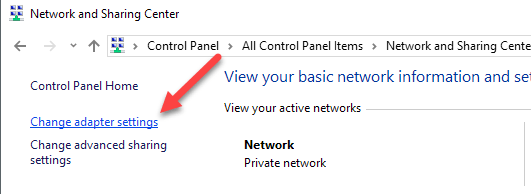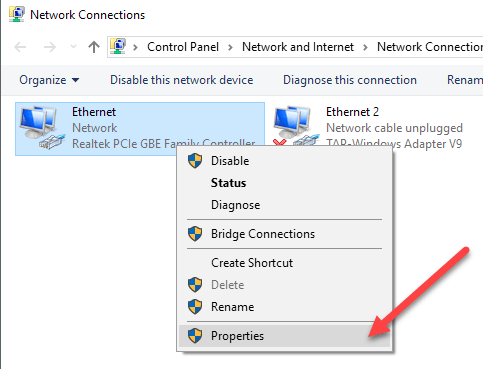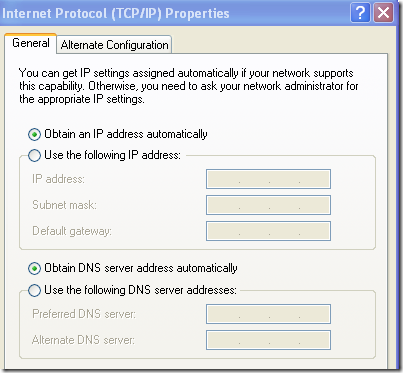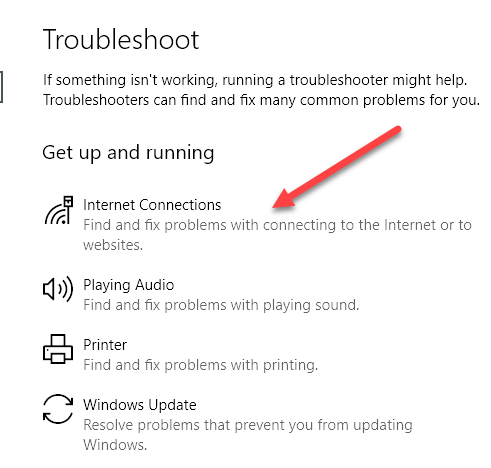Kürzlich habe ich an einem Client-Rechner gearbeitet und nach dem Einloggen merkte ich, dass ich aus irgendeinem Grund keine Verbindung zum Server herstellen konnte. Ich ging zur Eingabeaufforderung, tippte IPCONFIGund drückte die Eingabetaste.
Die IP-Adresse für den Computer war 169.254.xxund die Subnetzmaske war 255.255.255.0. Die Adresse 169.254 ist eine Adresse APIPA(automatische private IP-Adressierung), die zugewiesen wird, wenn kein DHCP-Server verfügbar oder erreichbar ist.
Also habe ich beschlossen, den Befehl IPCONFIG / RENEWauszuführen, um die IP-Adresse der Computer zu erneuern. Leider hat das auch nicht funktioniert und ich habe den folgenden Fehler erhalten:
An error occurred while renewing interface Local Area Connection : An operation was attempted on something that is not a socket.
Wenn Sie diesen Fehler erhalten, wenn Sie versuchen, Ihre IP-Adresse zu erneuern, haben Sie ein Problem mit dem WinSock Konfiguration auf Ihrem Computer. Zum Glück können Sie meinen Beitrag von Online-Tech-Tipps auf wie man Winsock Fehler in Windows repariert lesen.
Dies ist jedoch möglicherweise nicht der einzige Grund, warum ein ipconfig / renew nicht funktioniert. Möglicherweise erhalten Sie auch einen Fehler wie diesen:
Limited or no connectivityYou might not be able to access the Internet or some network resources. This problem occurred because the network did not assign a network address to the computer.
Wenn Sie beispielsweise eine statische IP-Adresse haben, wird das Aktualisieren nie funktionieren. Sie können feststellen, ob Sie eine statische IP-Adresse haben, indem Sie IPCONFIG selbst eingeben und sicherstellen, dass es sich um etwas anderes als 169.254 handelt. Ist dies der Fall, hat möglicherweise jemand Ihre IP-Adresse manuell festgelegt.
IP-Adresse automatisch beziehen
Dies bedeutet, dass selbst wenn ein DHCP-Server im Netzwerk vorhanden ist, dies nicht der Fall ist Erhalte eine neue IP-Adresse. Sie können Ihren Computer so einstellen, dass er eine IP-Adresse automatisch von einem DHCP-Server bezieht, indem Sie zu Start, Systemsteuerung, Netzwerkverbindungengehen. In Windows 7 und Windows 10 wechseln Sie zum Netzwerk- und Freigabecenterund klicken auf den Link Adaptereinstellungen ändern.
Klicken Sie mit der rechten Maustaste auf LAN-Verbindungoder Ethernetund wählen Sie Eigenschaften.
Scrollen Sie auf der Registerkarte Allgemein im Listenfeld nach unten, bis Internet Protocol Version 4 (TCP / IPv4)angezeigt wird . Dann klicken Sie auf Eigenschaften.
Stellen Sie nun sicher, dass beide IP-Adresse automatisch beziehenund DNS-Serveradresse automatisch beziehenausgewählt sind.
Versuchen Sie nun, Ihre IP-Adresse zu erneuern und sehen Sie, ob Sie kann eine Verbindung zum Internet oder Netzwerk herstellen. Wenn dies nicht funktioniert, müssen Sie sicherstellen, dass keine Software auf Ihrem Computer vorhanden ist, die alle Ports Ihres Computers blockieren könnte.
Andere mögliche Lösungen
Deaktivieren jede Firewall-Software und entfernen oder deaktivieren Sie Programme wie Zone Alarm und Norton Internet Security, da sie manchmal in die Quere kommen.
Schließlich könnte das Problem, dass Sie Ihre IP-Adresse nicht erneuern können, am Netzwerk liegen Schnittstellenkarte (NIC) selbst. Es könnte mit den Treibern sein, also lade die neuesten Treiber herunter und aktualisiere sie.
Du kannst auch testen, ob es ein Problem mit deinem Netzwerk ist, indem du den Computer mit einem anderen Gerät wie einem Kabelmodem oder einem anderen Gerät verbindest Router und sehen, ob es eine Verbindung zum Internet herstellen kann. Wenn dies der Fall ist, könnte es ein Problem mit dem Router sein, der IP-Adressen zuweist, und es wäre am einfachsten, Setzen Sie den Router zurück.
Ein weiteres seltenes Problem könnte ein schlechtes Netzwerkkabel oder Störungen durch ein anderes elektronisches Gerät sein. Versuchen Sie, das Ethernet-Kabel zu ändern, um festzustellen, ob dadurch das Problem behoben wird. Wenn nicht, vergewissern Sie sich, dass sich das Kabel nicht in der Nähe eines großen Geräts befindet, das ein elektromagnetisches Feld erzeugt. Dies kann zu Übersprechen zwischen den Drähten innerhalb des Kabels führen.
Wenn nichts für Sie funktioniert, können Sie auch versuchen, das integrierte Windows-Problembehandlung auszuführen, wenn Sie Windows 8 oder Windows 10 verwenden Der Link zeigt den Prozess in Windows 8, aber für Windows 10 klicken Sie einfach auf Start und geben Sie Fehlerbehebungein, um die Problembehandlung zu öffnen. Stellen Sie sicher, dass Sie oben auf Internetverbindungenklicken.
Dieses Tool kann mehr undeutliche Probleme beheben, die ich habe Ich habe es hier nicht erwähnt. Hoffe das hilft! Wenn nicht, poste einen Kommentar mit deinem Fehler und ich werde versuchen zu helfen! Viel Spaß!